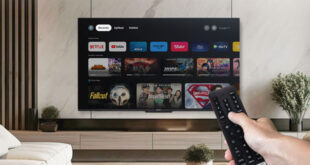Info Menarik – Kartu peserta memang penting untuk membedakan identitas peserta ujian sekolah/madrasah. Perlu Kamu ketahui bahwa di aplikasi Candy CBT versi 2.9.9 memang tidak menampilkan foto di kartu peserta. Atas dasar itu, pada artikel ini saya akan memberikan panduan cara menampilkan foto pada kartu peserta pengguna Candy CBT versi 2.9.9.
Baca Juga: Cara Upload Data dan Foto Siswa di Candy CBT Agar Foto Tampil di Kartu Peserta
Untuk pengguna Candy CBT, keperluan cetak kartu peserta bisa Kamu lakukan di aplikasi ini. Kamu tidak perlu membuat secara manual kartu peserta. Dengan sekali klik, di Candy CBT kartu peserta ujian dapat Kamu selesaikan. Dengan catatan, sebelumnya Kamu sudah mengupload data master.
Seperti yang sudah saya singgung di atas bahwa Candy CBT versi 2.9.9 dalam hal mencetak kartu peserta ujian kita temukan sedikit masalah. Aplikasi tidak menampilkan foto peserta ujian, barcode, dan logo instansi. Kita harus melakukan sedikit perubahan di dalam kodingnya. Kamu tenang saja, pada artikel ini saya akan memberikan solusinya. Silakan simak artikel ini sampai selesai!
Berikut Cara Menampilkan Foto, Barcode, dan Logo Kemenag di Kartu Peserta
Untuk logo instansi, saya akan memberikan contoh Kementerian Agama (Kemenag). Untuk sekolah yang di bawah naungan Kemendikbud, silakan bisa ikuti juga tutorial ini dan perbedaanya hanya terletak di logo instansi saja.
1. Upload Data Master Berikut Foto Peserta Ujian
Langkah pertama yang harus Kamu lakukan adalah membuat data peserta ujian di aplikasi Candy CBT. Untuk membuat data peserta ini bisa Kamu lakukan secara manual atau langsung di aplikasi, bisa juga dengan upload file Excel ke aplikasi. Untuk membuat data peserta dari file Excel, Kamu harus mengunduh formatnya dulu. Silakan Kamu unduh format data master Excel dari aplikasi Candy CBT.
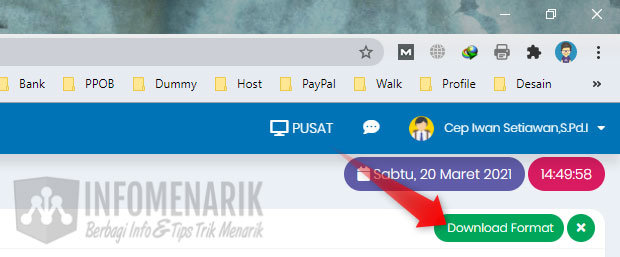
Silakan Kamu isi format datanya secara lengkap. Format data terdiri dari No, NIS, Nomor Peserta, Nama, Level, Kelas, Jurusan, Sesi, Ruang, Username, Password, Foto, Server, Agama, dan Nomor HP.
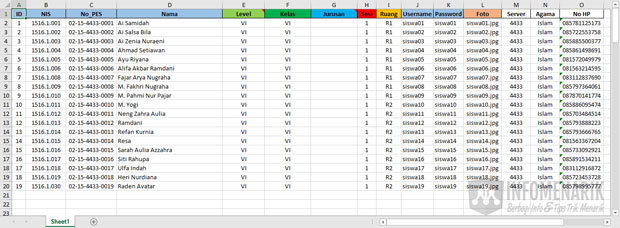
Khusus untuk kolom Foto, Kamu isi dengan nama file foto siswa yang akan Kamu upload ke aplikasi. Sesuaikan nama file foto dengan nama siswa bersangkutan lengkap dengan ekstensi fotonya. Contoh, saya menggunakan foto siswa ekstensi .jpg.
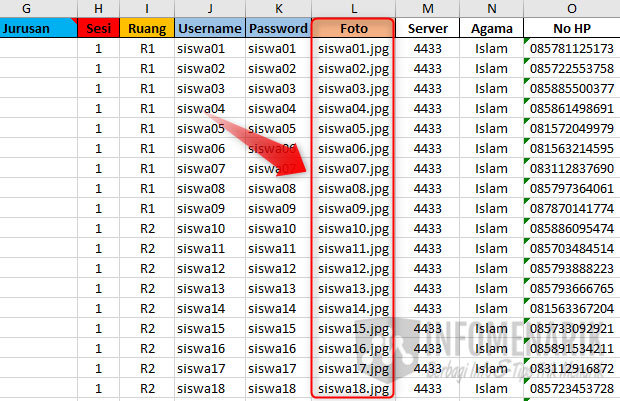
Setelah selesai mengisi data format Excel di atas, silakan Kamu upload file Excelnya ke aplikasi Candy CBT. Langkah selanjutnya adalah mengisi folder foto di aplikasi Candy CBT dengan foto siswa.
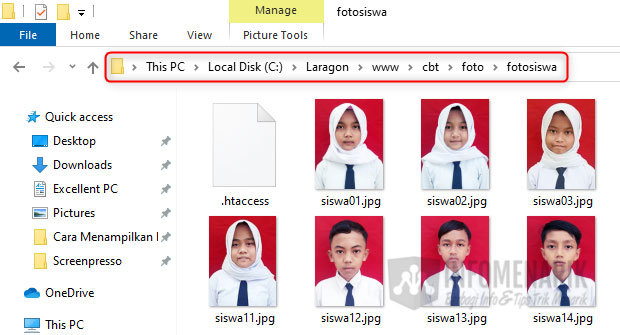
2. Upload Logo Kemenag
Dengan melakukan tahapan-tahapan di atas, maka sekarang foto siswa sudah tampil di kartu peserta dan akun CBT siswa. Bagaimana mudah bukan?
Masalah selanjutnya untuk madrasah logo Kemenag tidak tampil di kartu peserta. Dan memang file logo Kemenag ini di Candy CBT versi 2.9.9 tidak kita temukan. Kita bisa menambahkannya secara manual logo Kemenag tersebut.
Jika Kamu belum mempunyai logo Kemanag, di akhir artikel saya akan memberikan link downloadnya. Silakan Kamu tempatkan logo Kemenag di folder Foto Candy CBT. Pada contoh kali ini saya menggunakan logo Kemenag ekstensi .svg.
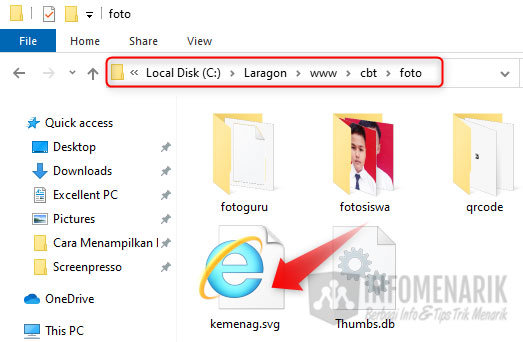
Logo Kemenag masih belum tampil ya? Langkahnya belum selesai. Tugas Kamu sekarang adalah mengganti (replace) file print_kartu.php dengan file yang akan saya berikan. Tempatkan file print_kartu.php di folder Panel > Mod Kartu.
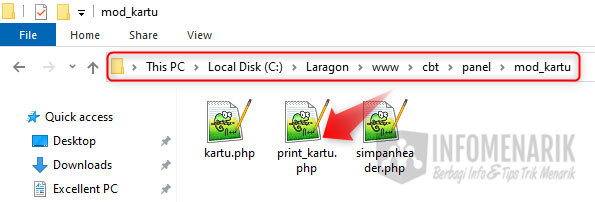
3. Cetak Kartu Peserta Ujian
Coba sekarang Kamu jalankan cetak kartu pesertanya! Seharusnya sekarang foto siswa dan logo kemenag sudah tampil. Jika belum tampil, coba Kamu clear cache dan history browser yang Kamu gunakan dengan menekan Ctrl+Shift+Delete di keyboard.
Bahkan sekarang bukan hanya foto peserta dan logo kemenag saja yang tampil, barcode juga akan tampil. Contoh tampilannya seperti gambar berikut:

Barcode tersebut sudah saya modifikasi dengan otomatis ketika kita scan akan tampil Nomor Peserta, Nama Peserta, Jenis Ujian, Tahun Pelajaran, dan Nama Madrasah.
Untuk download file logo Kemenag dan file PHP Cetak Kartu, silakan Kamu bisa klik tombol di bawah ini:
Download Logo Kemenag dan File PHP
Saya harap dengan mengikuti tutorial ini, sekarang Kamu bisa mencetak Kartu Peserta dengan idenitas yang lengkap. Jika masih gagal, silakan ulangi lagi langkah-langkah di atas secara perlahan.
Baca Juga: Cara Install Candy CBT Offline Versi 2.9.2 di Laragon dengan Database MariaDB
Ok, mungkin artikel ini saya cukupkan sekian saja dan semoga artikel ini ada manfaatnya dan sampai bertemu lagi di artikel keren dan menarik lainnya. Salam sukses selalu …
 Info Menarik Berbagi Info & Tips Trik Menarik
Info Menarik Berbagi Info & Tips Trik Menarik